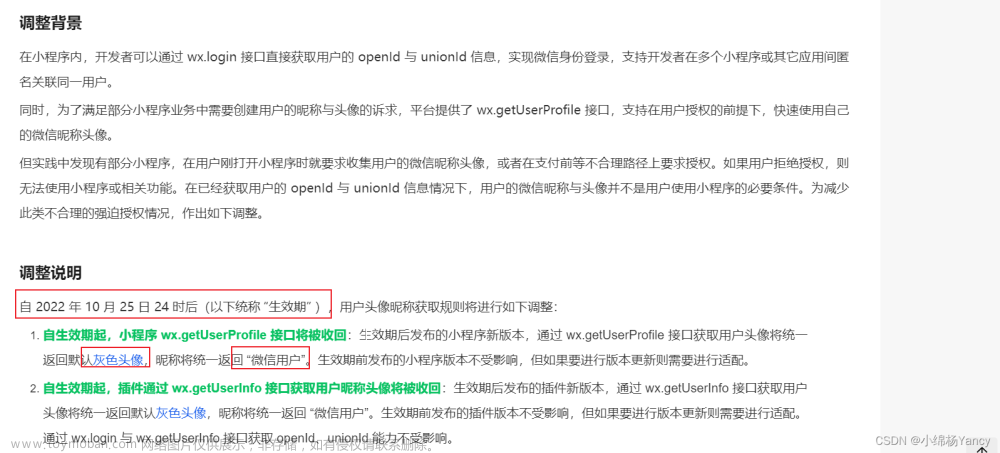微信发布《小程序用户头像昵称获取规则调整公告》之后,无法再使用getUserProfile获取用户头像和昵称,因此小程序官方提供了头像昵称填写功能来完善个人资料。
对button添加open-type="chooseAvatar" bind:chooseavatar="onChooseAvatar"获取头像
对input添加type="nickname"获取昵称
使用方法:
新增一个个人信息页面用来完善个人资料
获取头像:
<Button
open-type="chooseAvatar"
onChooseAvatar={onChooseAvatar} // 在taro中使用的是onChooseAvatar
className="info-content__btn"
>
<Image src={avatar} className="info-content__avatar" />
</Button>

获取昵称:文章来源:https://www.toymoban.com/news/detail-558365.html
<Input
type="nickname"
className="info-content__input"
placeholder="请输入昵称"
value={nickname}
onInput={(e) => setNickName(e.detail.value)}
/>

注意:头像获取到的只是头像的临时地址,需要将头像上传到服务器存储获取永久地址Taro.uploadFile具体参数见taro官方文档文章来源地址https://www.toymoban.com/news/detail-558365.html
// 获取头像onChooseAvatar的方法
const onChooseAvatar = (e) => {
setAvatar(e.detail.avatarUrl)
uploadFile(e.detail.avatarUrl)
}
// 上传头像到服务器
const uploadFile = (file) => {
Taro.uploadFile({
url: HOST + 'star/api/user/upload/user/head',
filePath: file,
name: 'uploadFile',
header: {
'content-type': 'multipart/form-data',
token: user.token,
},
formData: {},
success: (res) => {
if (res.data) {
const resp = JSON.parse(res.data)
if (resp.code === ResponseCode.SUCCESS) {
let imgUrl = resp.data
setAvatar(imgUrl)
} else {
Taro.showToast({
icon: 'none',
title: resp.msg,
})
}
}
},
fail: (e) => {
Taro.showToast({
icon: 'none',
title: '头像上传失败,请重试',
})
},
})
}
到了这里,关于taro小程序用户头像昵称获取的文章就介绍完了。如果您还想了解更多内容,请在右上角搜索TOY模板网以前的文章或继续浏览下面的相关文章,希望大家以后多多支持TOY模板网!